Integrar un widget de venta de entradas en una web WordPress
WordPress es un sistema de gestión de contenido gratuito, libre y open-source que te permite crear una página web o blog de forma gratuita. Weezevent te ofrece un plugin de WordPress para que integres tu widget de venta de entradas online en tu web de WordPress sin necesidad de escribir código.
9 de junio de 2022: Wordpress ya no permite la integración de un widget de venta a través del plug-in de Weezevent. Sin embargo, sigues pudiendo integrar tu widget de venta añadiéndolo copiando y pegando su código HTML.
Actualizaremos este artículo según la evolución del tema. Gracias por tu comprensión.
Si ya has instalado el plugin Weezevent, puedes pasar directamente al paso 2 «Integración en WordPress».
Nota: Hablamos de widget para referirnos a tu módulo de venta de entradas.
1. Instalación del plugin
Paso 1: Entra en WordPress y ve a Plugins > Añadir nuevo.
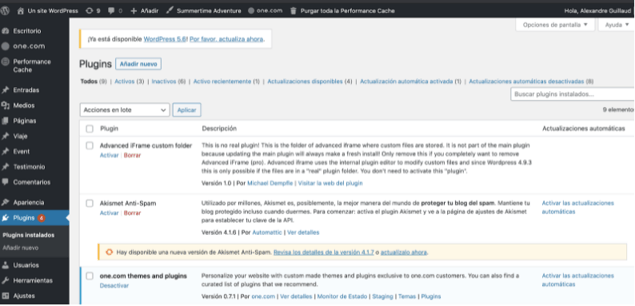
Paso 2: Escribe «Weezevent» en la barra de búsqueda.
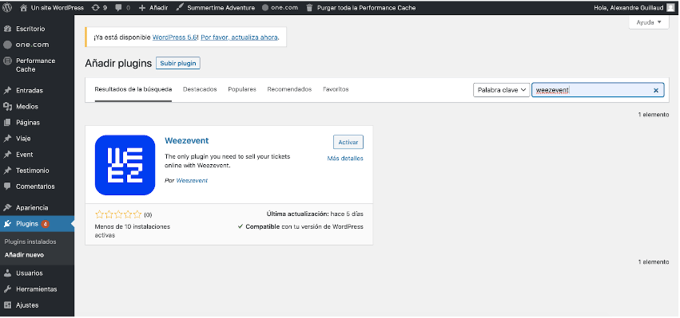
Paso 3: Haz clic en el plugin Weezevent y luego en el botón Instalar ahora.
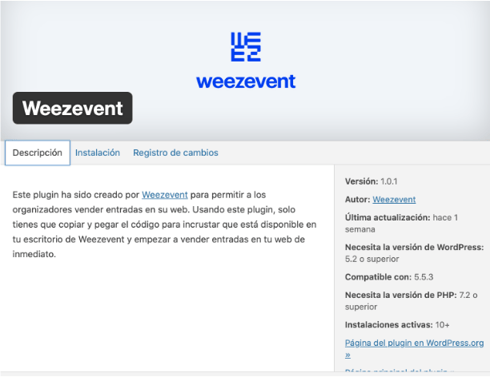
2. Integración en Wordpress
Paso 4: Una vez que el plugin esté instalado y activado, te aparecerá una nueva pestaña en en el menú de la izquierda, con el nombre «Weezevent».
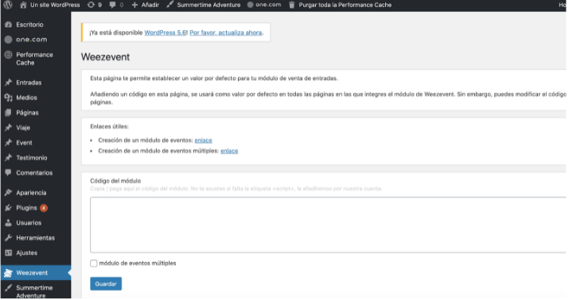
Haz clic en «Weezevent» y llegarás a la página de configuración general. Al integrar un código de widget de venta de entradas en esta página, este será el widget que aparezca por defecto al añadir el bloque con tu widget en cualquiera de las páginas de tu web.
En este otro artículo te explicamos dónde encontrar el código de integración de tu widget de venta de entradas Weezevent.
Paso 5: Cuando estés creando tu página en WordPress, en el lugar en que quieras que aparezca tu widget de venta de entradas, pincha en el símbolo «+» para buscar y añadir el bloque que te permitirá integrarlo.
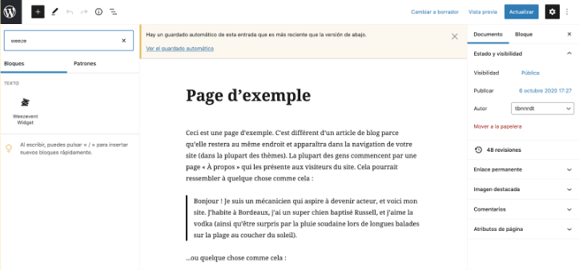
Paso 6 (opcional): Si quieres integrar un widget diferente del que has introducido inicialmente y que aparece por defecto, basta con que copies y pegues el nuevo código en el espacio bajo «Weezevent Widget», en la sección que aparece a la derecha.
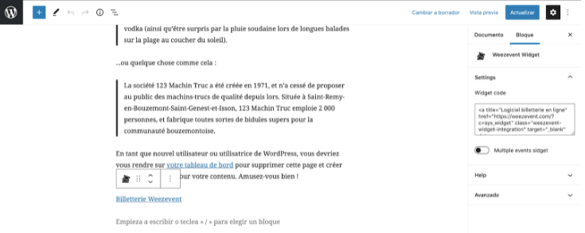
Verás que aparece la mención «Billetterie Weezevent». No te preocupes, los visitantes de tu web verán directamente tu widget de venta de entradas. Puedes comprobar que la integración se ha realizado correctamente pinchando en «Previsualizar».